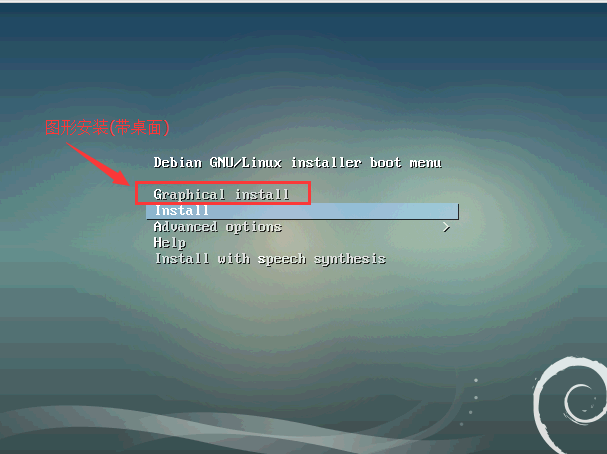Linux系统分区表恢复的教程
时间:2017-05-20 来源:深度系统|深度-值得深入
我们知道分区表对于电脑来说是很重要的,但是有时候由于操作不小心,我们可能就会丢失分区表,这时候就得对分区表恢复了,那么Linux系统分区表怎么恢复呢?不知道的朋友赶紧看看小编整理的Linux系统分区表恢复的教程吧!
准备工作:
都要安装testdisk命令与root权限,没有安装testdisk的朋友请安装它,centos用yum install testdisk,debian与ubuntu用apt-get install testdisk。
方法/步骤:
1、图中我们可以看出,我的分区表只有一个分区,分区名称为sdb1,整个硬盘的名称叫做sdb,注意的是 sdX都是以物理设备的方式来访问。
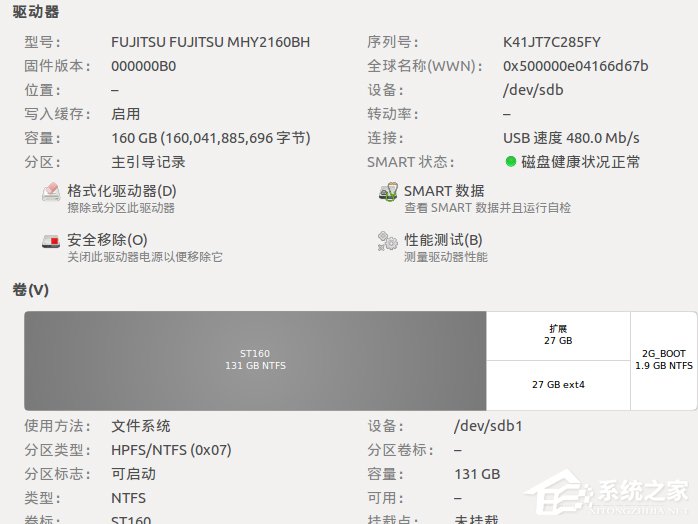
2、然后我用清零命令把硬盘的分区表清掉,这里的if=/dev/zero是来源路径,我们要把硬盘上的数据清零,所以用的是zero,of=/dev/sdb是目标驱动器,意思就是要把这个硬盘清零,但因为加上了bs=512 count=1说明只复制一个块的512字节的数据,注意:如果这两个参数没写就全盘清零了。
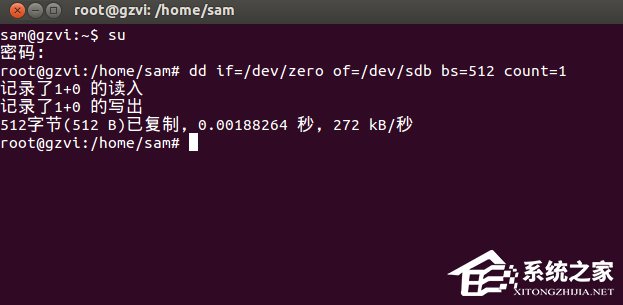
3、现在我们拔插一下硬盘,可见分区表已经不见了,这也是平常所遇到的故障现象,看起来是个示分区的硬盘,其实只是硬盘的第一个扇区的数据不见了,可见硬盘第一个扇区的重要性,要经常备份。
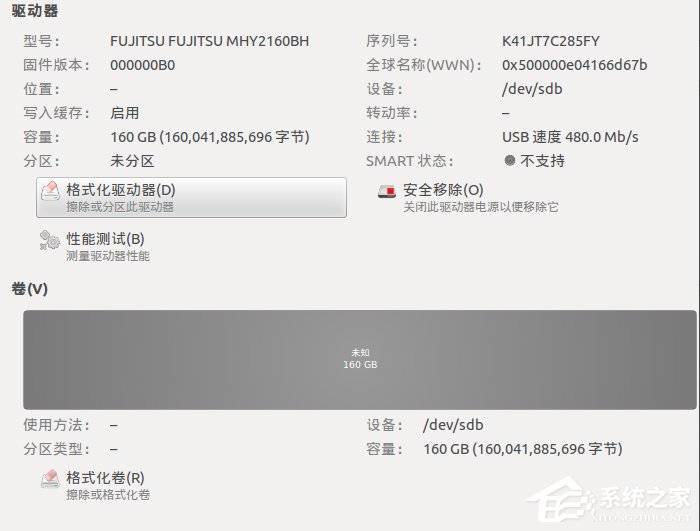
4、现在我们启动testdisk命令,然后选create回车进入。
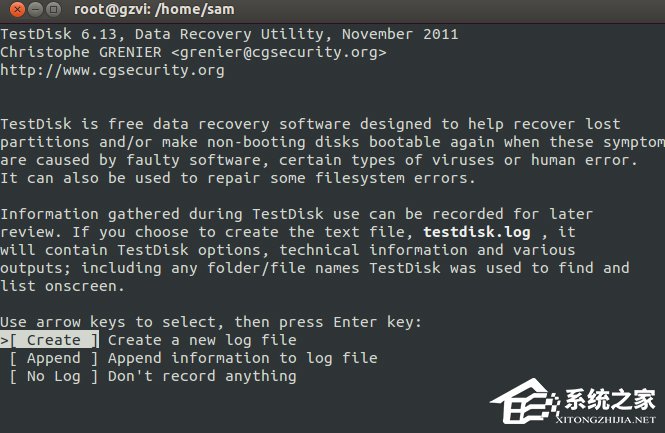
5、不难看出,第二个就是我要恢复的分区表,我们选第二项回车进入。
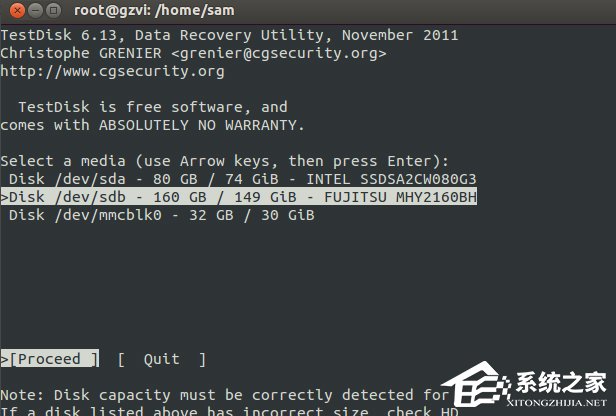
6、这里提示我们选择分区表类型,当然是第一个了。
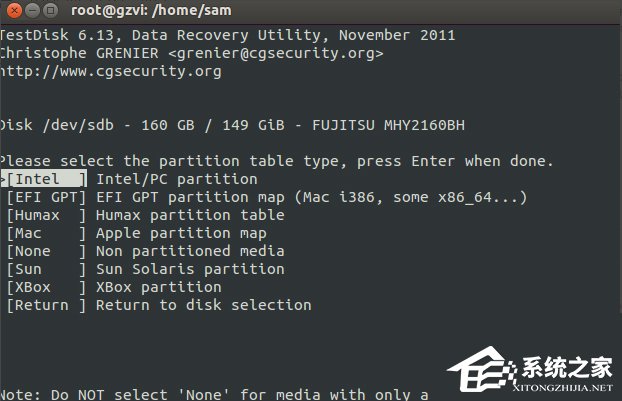
7、这里我们选择第一个。
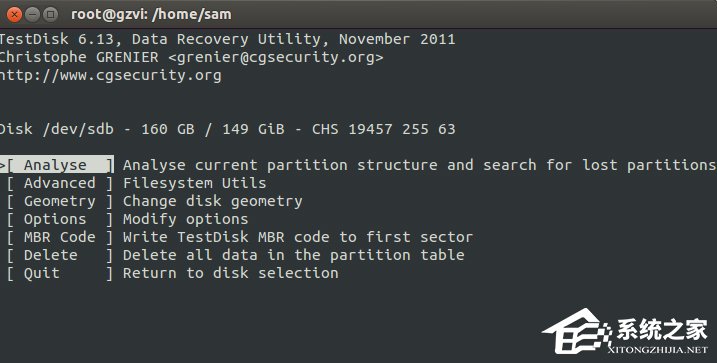
8、到了这一步,我们直接按回车进行快速扫描,接着按Y。
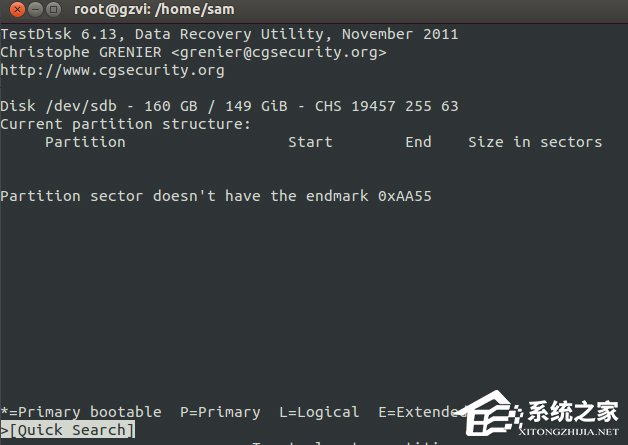
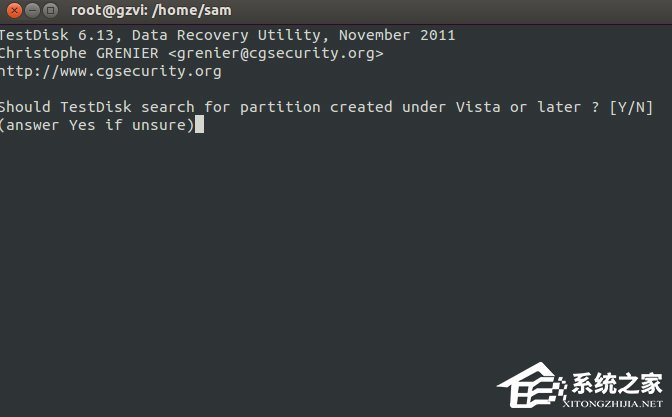
9、一下子就看到我们要的分区啦,提示按回车键继续。
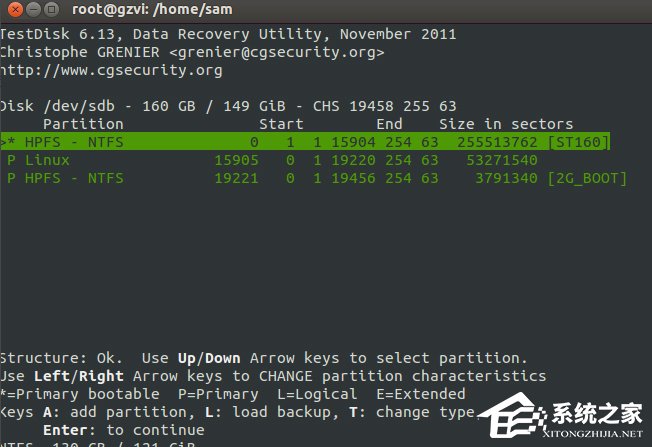
10、把方向键向右按一下,选择write,意思就是写入数据,这样才能生效的哦。
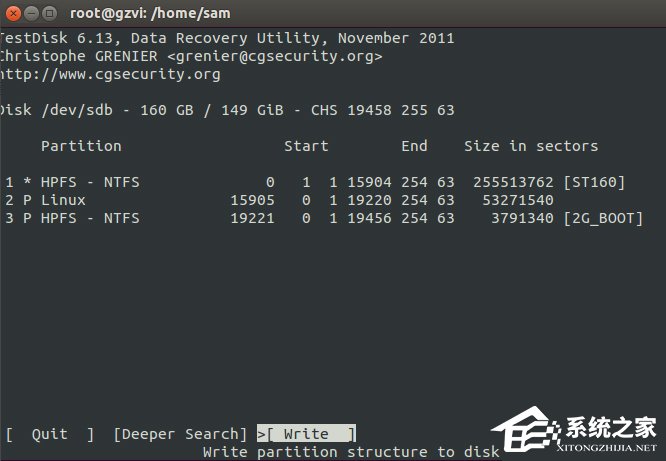
Linux系统分区表恢复的教程就讲到这里了,方法很简单,我们只需要启动testdisk命令,之后选create回车进入,最后按照教程所说的一步步操作下来即可。
相关信息
-
-
2020/05/07
在Linux上压缩文件的5种方法 -
2020/05/06
ext3和ext4文件有什么区别 -
2020/05/05
linux系统debian9.4图文详细安装教程
-
-
linux虚拟内存设置方法
Linux是一套免费使用和自由传播的类UNIX操作系统,是款独立的非常强大的系统,有着很多的爱好者,那么深度技术挂网就一起来了解一下他那独特的虚拟内存机制吧。...
2020/04/24
系统教程栏目
栏目热门教程
人气教程排行
站长推荐
热门系统下载
- 1 深度技术 GHOST Win7 64位纯净版 v2020.05 (X64)
- 2 深度系统Ghost Win10 64位专业版 v2021.03
- 3 深度技术 Ghost Xp SP3 极速装机版 v2022
- 4 深度系统 Ghost Win7 旗舰版64位 v2021.03
- 5 深度技术 Win7 SP1 X64旗舰装机版 v2021.09
- 6 深度系统 Ghost Win7 新旗舰版64位 v2021.04
- 7 深度Ghost Win10 64位专业版系统(2004) v2021.06
- 8 深度系统 Windows7 64位旗舰版 v2021.06
- 9 深度系统Ghost Win10 64位专业装机版 v2021.08
- 10 深度系统 Win10 64位专业版 v2021.02